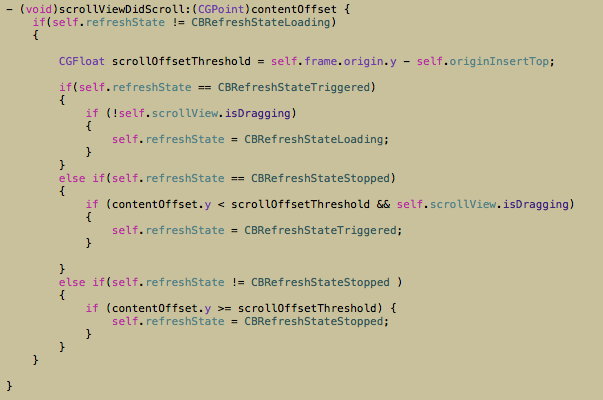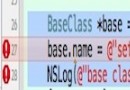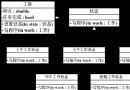iOS復習筆記1:HelloWorld項目
2012年10月到2013年5月期間,一直都做iOS開發,後來開始做用cocos做游戲開發。
過去了那麼久,復習一下以前學的東西。
一 新建工程
打開Xcode,選擇File》Project》Single View Application,然後輸入工程名HelloWolrd,選擇保存路徑。
創建完成之後保存,如圖:
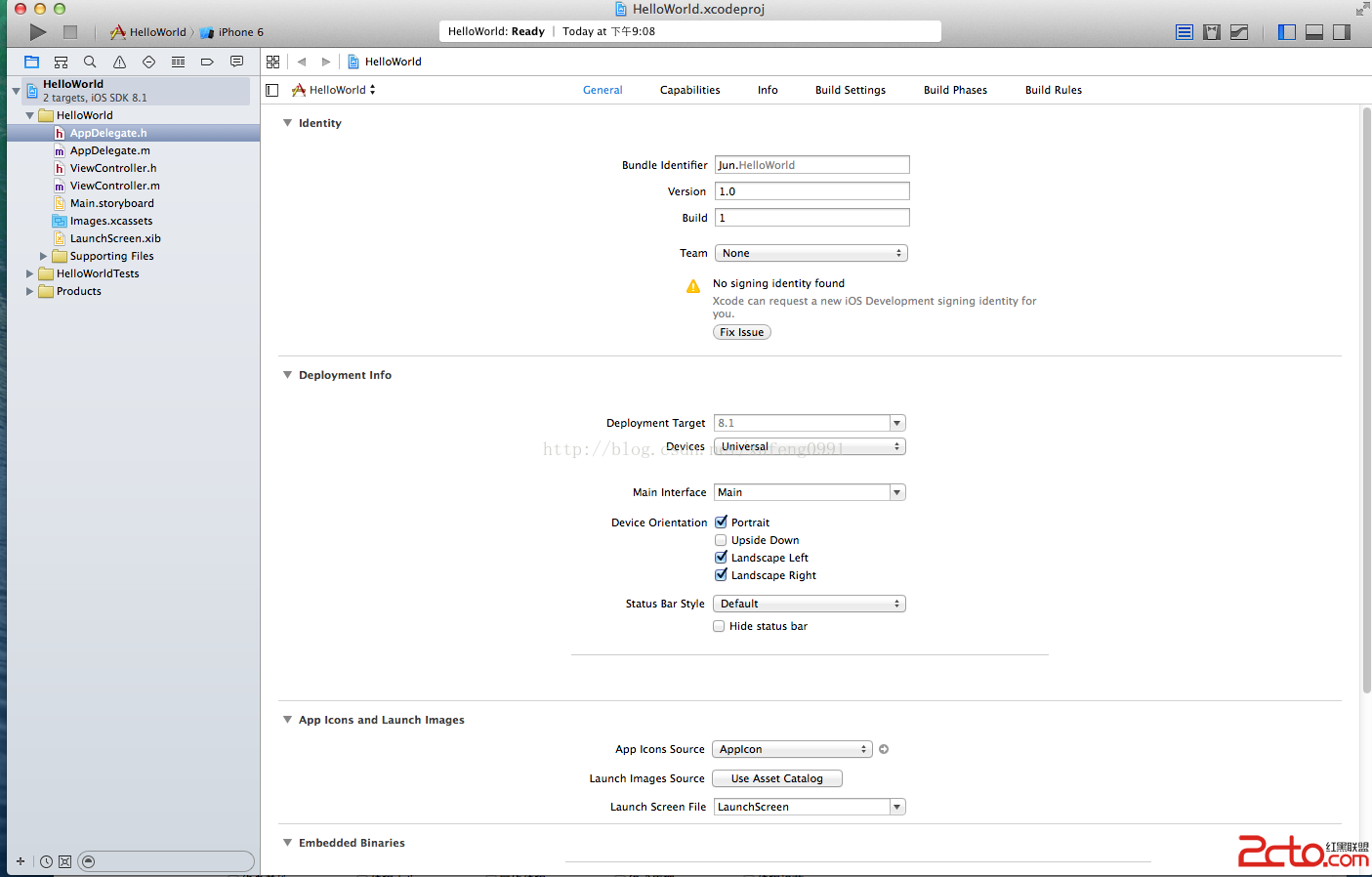
二 運行
單擊上圖左上角的三角形按鈕,程序久可是運行了,以下界面一閃而過:

然後出現:
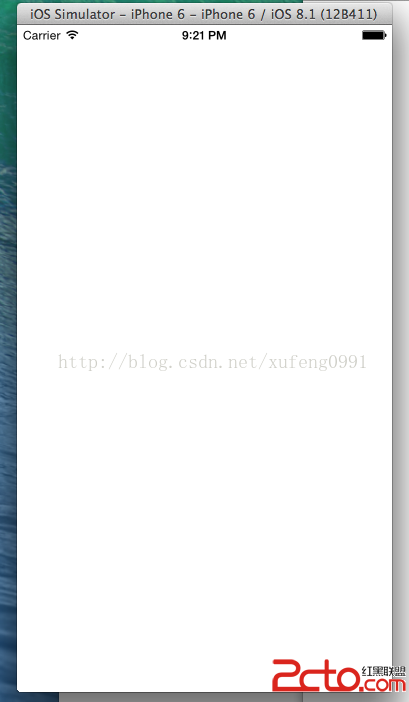
這就是用模擬器運行程序啦;如果閒模擬器太大,看不清楚,可以點擊模擬器,然後Window》Scale》50%。
三 拖入控件
1 打開UI編輯器:單擊上圖右側中的Main.storyboard文件,打開之後如圖:
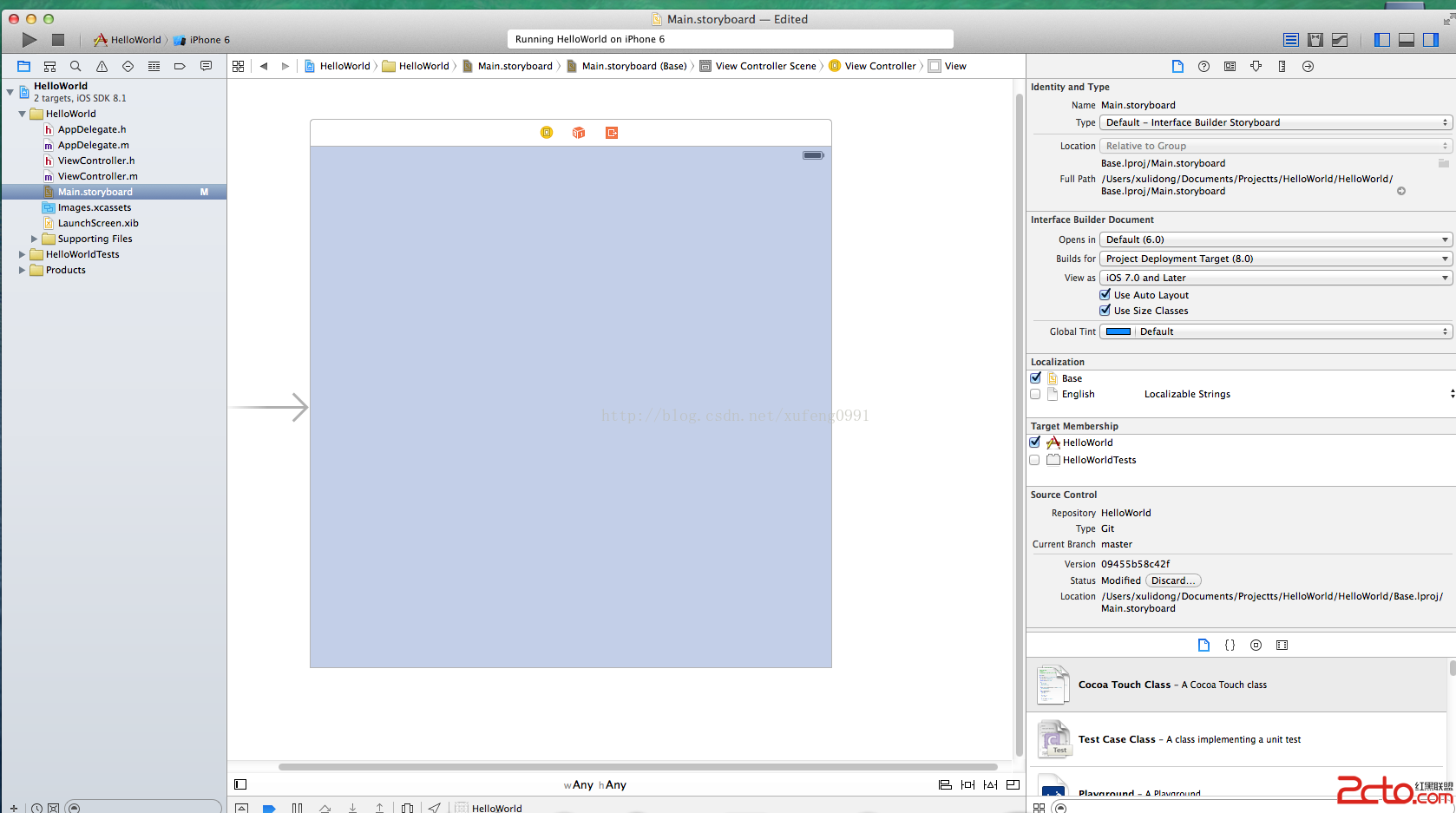
2 拖入按鈕:然後在右側的邊側欄中,上下邊側欄分別選擇第四個和三個按鈕,然後從下邊側欄中拖入一個按鈕,在上邊側欄的第四欄中的“Button”改為“數字”。
如圖:
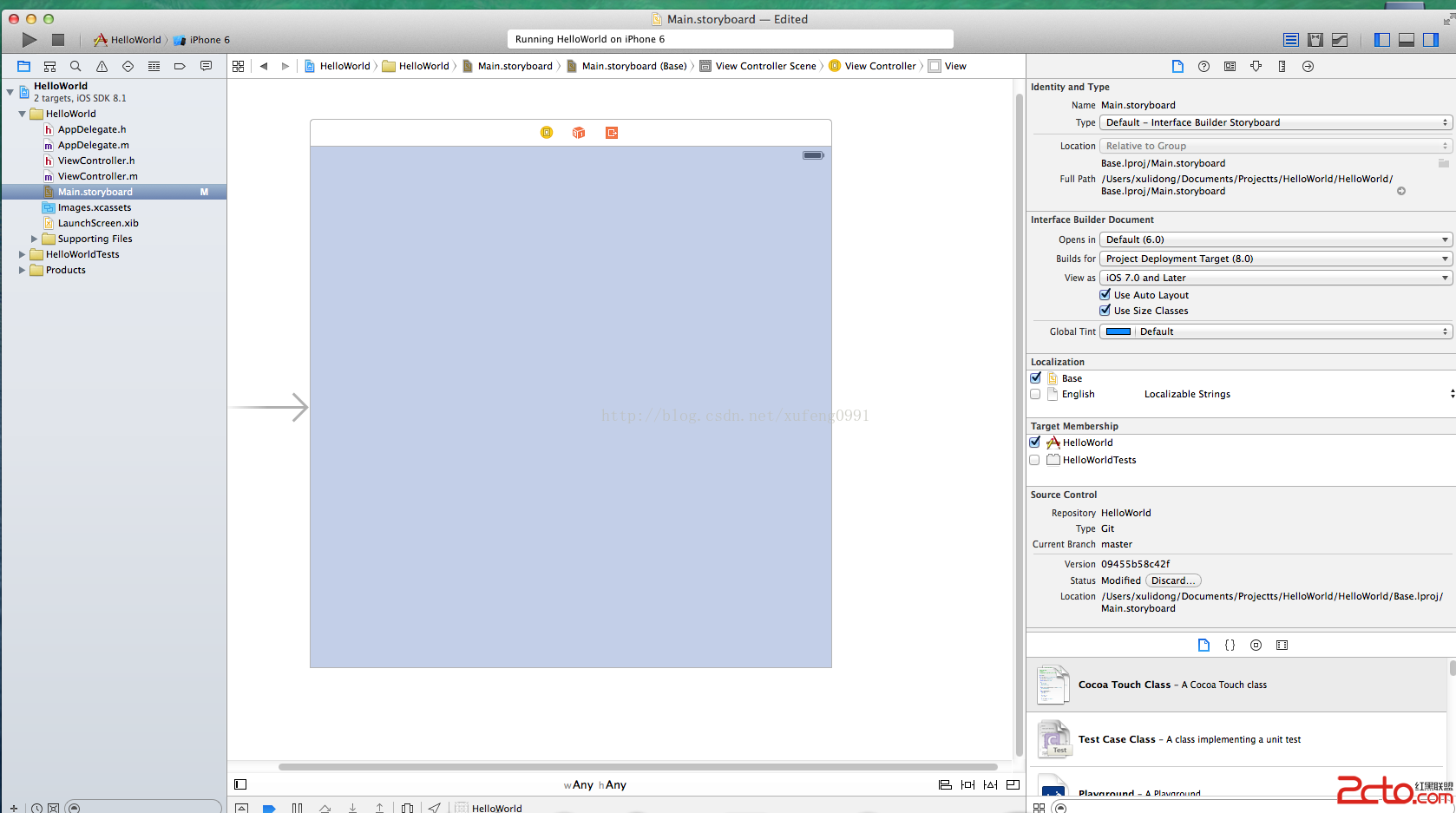
3 拆分窗口:然後選中頂部欄右上角的第二個按鈕,如圖:
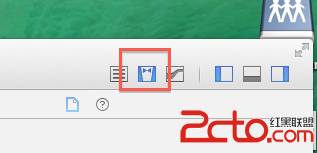
打開如下界面
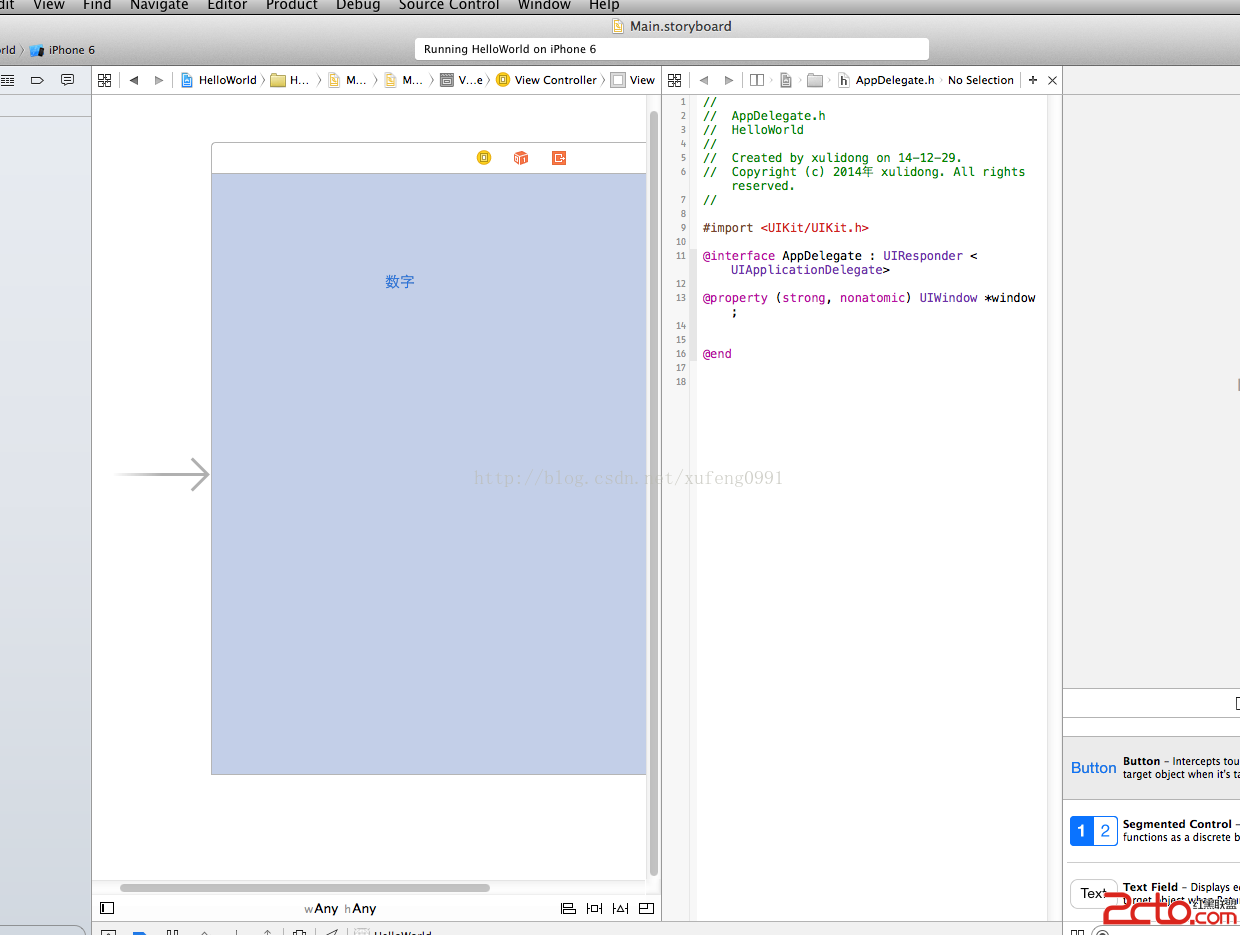
4 添加按鈕時間:單擊選中剛拖入的按鈕,然後按照Ctrl,從左邊城口的Button位置拖入一條線到右邊窗口的@end前面,會有一個小的彈窗,然後做如下選擇:
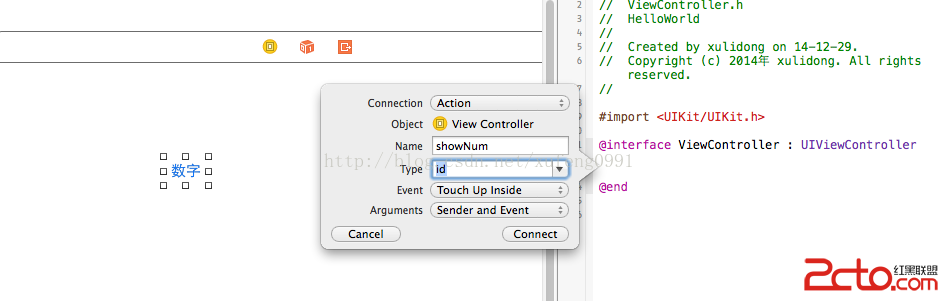
添加完成後代碼如圖:
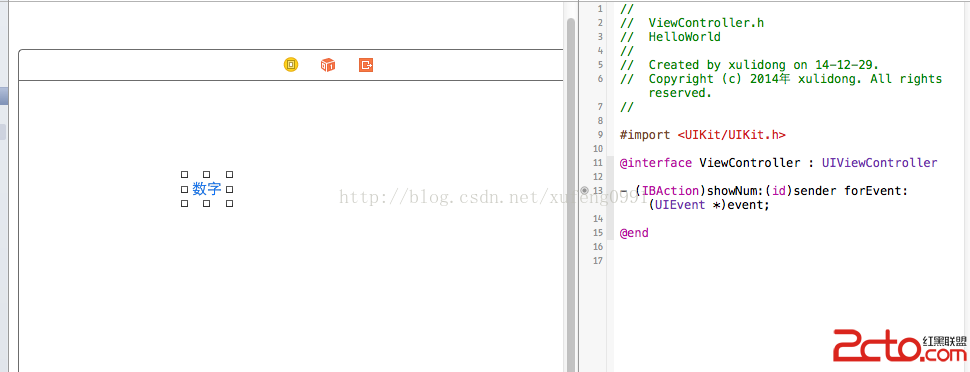
5 處理按鈕事件:然後在步驟3中按鈕的前一個按鈕,恢復一個窗口。
點擊左邊側欄中的viewController.mm,在函數showNum中添加一行代碼,來設置桌面icon的數字:
[UIApplication sharedApplication].applicationIconBadgeNumber = 2;
添加完成後如圖:
- (IBAction)showNum:(id)sender forEvent:(UIEvent *)event {
[UIApplication sharedApplication].applicationIconBadgeNumber = 2;
}
6 運行,然後運行,運行起來之後如圖,可以看到這時候HelloWorld圖標上是沒有數字的:
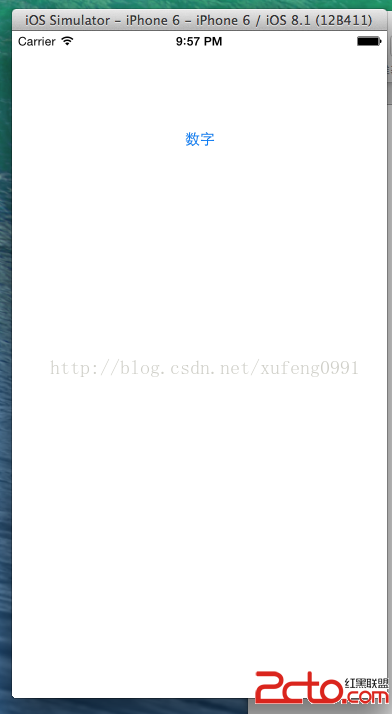
7 回到桌面,然後選中模擬器,然後選中Hardward》Home,如圖:
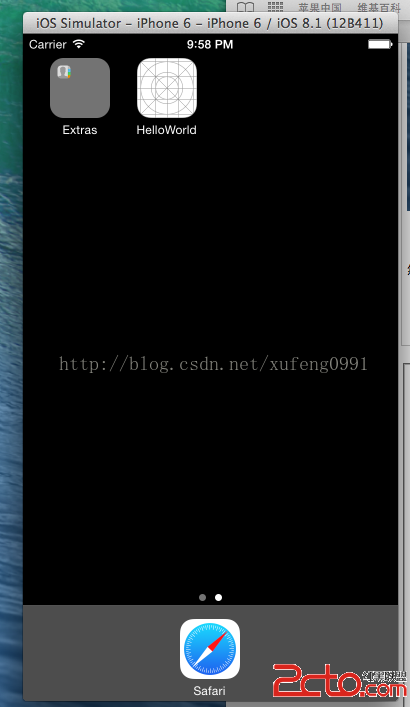
8 回到程序,點擊HelloWorld回到程序,單擊按鈕,然後再回到桌面,這時候現實出來數字,如圖:
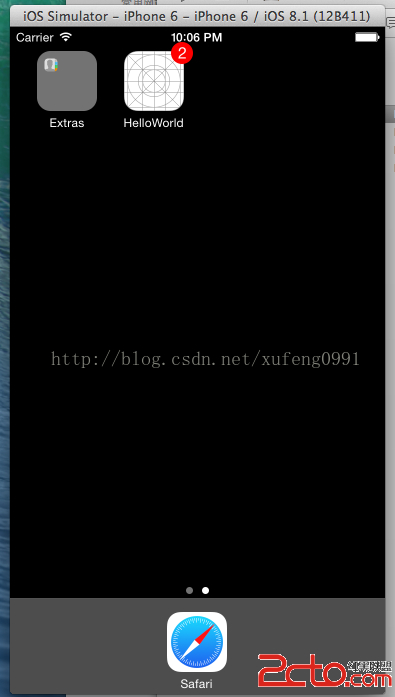
如果出現報錯:
Attempting to badge the application icon but haven't received permission from the user to badge the application
這是因為iOS8中,設置左面圖標數組需要獲取權限。 處理方法:選中文件delegate.mm,在第一個函數中添加代碼:
UIUserNotificationSettings *settings = [UIUserNotificationSettings settingsForTypes:UIUserNotificationTypeBadge categories:nil];
[[UIApplication sharedApplication] registerUserNotificationSettings:settings];
- 上一頁:iOS開發- 以圖搜圖功能實現 (源碼+解析)
- 下一頁:iOS開發——為iOS工程創建模擬器包,用於其它電腦上iOS模擬器的運行測試(Creating an iOS Simulator Build)